Bagian-bagian Kamera
Badan Kamera

- Pelepas kunci kenop mode pelepas (0Mode Pelepas)
- Tombol BKT (0Bracketing)
- Tombol c (0Mode Lampu Kilat)
- Mikrofon stereo (bagi video; 0Merekam Video)
- Tombol rekam video (0Merekam Video)
- Tombol S (Q) (0Sensitivitas ISO)
- Tombol E (0Kompensasi Pencahayaan)
- Lubang tali kamera (0Memasang Tali)
- E (tanda bidang fokal; 0Tanda Bidang Fokal dan Jarak Kelepak-Balik)
- Panel kontrol (0Panel Kontrol, Panel Kontrol)
- Antena GNSS (0Data Lokasi)
- Dudukan aksesori (bagi unit lampu kilat eksternal; 0Menggunakan Lampu Kilat Pada-Kamera, Unit Lampu Kilat Kompatibel)
- Tombol I (0Memilih Mode Pemotretan)
- Tombol c (0Mode Pelepas)

- Switch daya (0Persiapan Kamera, Mengambil Foto)
- Tombol pelepas rana (0Mengambil Foto)
Iluminator bantuan AF (0Iluminator Bantuan AF, a12: Iluminator Bantuan AF t'psng)
Lampu pengurangan mata merah (0Mode Lampu Kilat)
Lampu pewaktu otomatis (0Menggunakan Pewaktu Otomatis (E))
- Tombol M (0Tombol Mode Monitor dan Sensor Mata, Batasi Pilihan Mode Monitor)
- Tutup terminal sinkronisasi lampu kilat
- Penutup terminal jarak jauh sepuluh-pasak
- Tutup untuk konektor mikrofon, headphone dan Eternet
- Tutup untuk konektor USB dan HDMI
- Tombol mode fokus (0Fokus)
- Kait penutup ruang-baterai (0Memasukkan Baterai)
- Penutup ruang-baterai (0Memasukkan Baterai)
- Tanda pemasangan lensa (0Memasang Lensa)
- Terminal sinkronisasi lampu kilat (0Terminal Sinkronisasi)
- Terminal jarak jauh sepuluh-pasak (0Aksesori Terminal Jarak Jauh)
- Lampu charge (0Adaptor Pengisi Daya AC: Mengisi ulang)
- Konektor Eternet (0Sambungan Eternet, Eternet)
- Konektor untuk mikrofon eksternal (0Mikrofon)
- Konektor headphone (0Volume Headphone)
- Konektor HDMI (0Menghubungkan ke Perangkat HDMI)
- Konektor USB (0Komputer: Menghubungkan melalui USB, Pengiriman Daya USB)
- Tutup badan (0Memasang Lensa)

- Mikrofon (untuk memo suara; 0Merekam Memo Suara)
- Tombol U (0Keseimbangan Putih)
- Tombol T (0Menyesuaikan Kualitas Gambar)
- Tombol b (0Merekam Memo Suara)
- Indikator jaringan (0Status Sambungan, Status Sambungan)
- Monitor (0Kontrol Sentuh, Rana Sentuh)
- Speaker (0Kontrol Playback Video)
- Pelepas okuler (0Aksesori Eyepiece Jendela Bidik)
- Tombol O (Q) (0Menghapus Gambar tak Diinginkan, Menghapus Gambar)
- Tombol g (Fn4) (0Picture Control, Melindungi Foto dari Penghapusan)
- Kenop mode pelepas (0Mode Pelepas)
- Karet bantalan mata (0Aksesori Eyepiece Jendela Bidik)
- Jendela bidik (0Jendela Bidik)
- Sensor mata(0Tombol Mode Monitor dan Sensor Mata)

- Kontrol penyesuaian diopter (0Kontrol Penyesuaian Diopter)
- Tombol DISP (0Memilih Tampilan, Memilih Tampilan)
- Selektor foto/video (0Mengambil Foto, Merekam Video)
- Tombol AF-ON (0Mengunci Fokus dengan Tombol AF-ON)
- Sub-selektor (0Sub-Selektor, Kunci Fokus, Kunci Pencahayaan Otomatis)
- Kenop perintah utama (0f5: Balik Rotasi Kenop)
- Tombol i (0Tombol i (Menu i), Tombol i (Menu Playback))
- Tombol J (0Menggunakan Menu)
- Selektor-multi (0Menggunakan Menu)
- Tombol X (0Fokus Manual, Playback Gambar Kecil, Zoom Saat Playback)
- Tombol G (0Tombol G)
- Tombol K (0Playback, Meninjau Gambar)
- Tombol W (Q) (0Ikon d (Bantuan), Playback Gambar Kecil, Menggunakan Zoom saat Playback)
- Tombol AF-ON untuk pemotretan vertikal (0Mengunci Fokus dengan Tombol AF-ON)
- Kenop perintah utama untuk pemotretan vertikal (0 f5: Balik Rotasi Kenop)
- Selektor-multi untuk pemotretan vertikal (0Orientasi (“Tegak”) Potret)
- Lampu akses kartu memori (0Lampu Akses Kartu Memori, Lampu Akses Kartu Memori)
- Tombol i untuk pemotretan vertikal (0Tombol i (Menu i), Tombol i (Menu Playback))
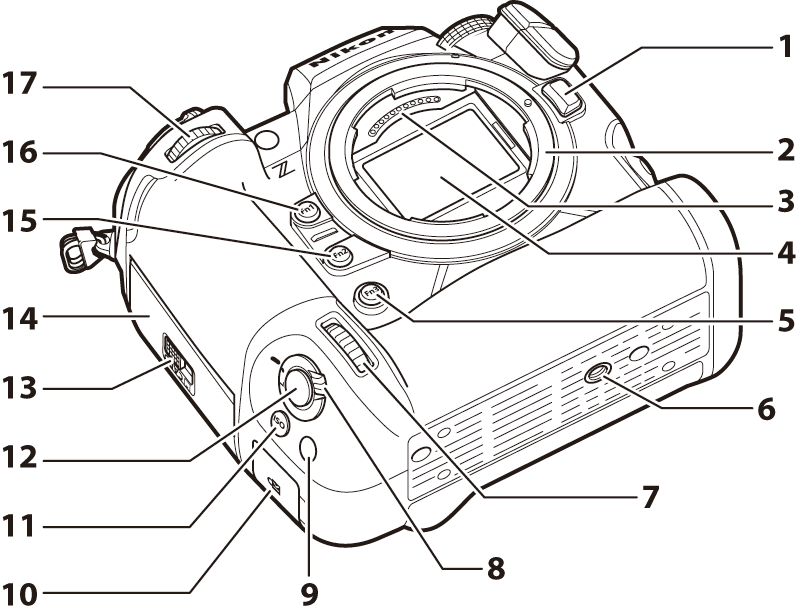
- Tombol pelepas lensa (0Melepas Lensa)
- Dudukan lensa (0Memasang Lensa, Tanda Bidang Fokal dan Jarak Kelepak-Balik)
- Kontak CPU
- Sensor gambar (0Pembersihan Sensor Gambar)
- Tombol Fn3
- Soket tripod
- Kenop sub-perintah untuk pemotretan vertikal (0 f5: Balik Rotasi Kenop)
- Kunci tombol pelepas rana untuk pemotretan vertikal (0Membingkai Foto di Orientasi Potret (“Tegak”))
- Tombol Fn untuk pemotretan vertikal
- Slot pengaman (untuk kabel anti-pencurian; 0Slot Pengaman)
- Tombol S untuk pemotretan vertikal (0Sensitivitas ISO)
- Tombol pelepas rana untuk pemotretan vertikal
- Kait penutup slot kartu memori (0Memasukkan Kartu Memori)
- Penutup slot kartu memori (0Mengeluarkan Kartu Memori)
- Tombol Fn2 (0Menyesuaikan Pengaturan Area Gambar)
- Tombol Fn1
- Kenop sub-perintah (0 f5: Balik Rotasi Kenop)
Jangan Sentuh Sensor Gambar atau Pelindung Sensor
Dalam kondisi apa pun, Anda tidak boleh menusuk atau menekan sensor gambar atau pelindung sensor (0Tindakan Plndng Snsr Saat Dya Mati) atau memberikan tekanan udara yang kuat dari blower. Kegagalan dalam mematuhi pencegahan ini dapat menggores atau merusak sensor atau pelindung. Untuk informasi tentang pembersihan sensor gambar, simak “Pembersihan Sensor Gambar” (0Pembersihan Sensor Gambar).
Sudut monitor dapat disetel.






Nomor seri produk dari produk ini dapat ditemukan dengan membuka monitor.
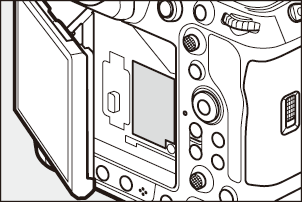
Jika memungkinkan, tetap di ruang terbuka saat menggunakan layanan data lokasi. Tetap arahkan antena ke langit untuk penerimaan terbaik.
Memutar switch daya ke D mengaktifkan lampu latar bagi tombol dan panel kontrol (iluminator LCD). Lampu latar akan tetap menyala selama beberapa detik setelah switch daya dilepas. Lampu latar dimatikan saat switch diputar ke D kedua kalinya atau tombol pelepas rana ditekan separuh. Mengaktifkan lampu latar tombol membuat kamera lebih mudah digunakan dalam gelap.
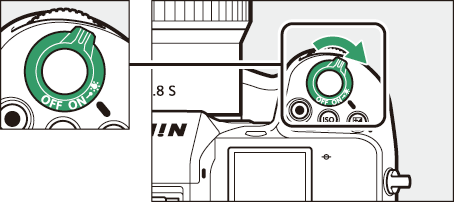
Slot pengaman berperan sebagai titik pemasangan untuk kabel anti-pencurian pihak ketiga. Slot ini kompatibel dan ditujukan untuk digunakan bersama kunci kabel pengaman Kensington. Untuk informasi lengkap, baca dokumentasi yang tersedia bersama kunci kabel pengaman.
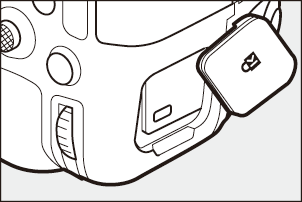
Panel Kontrol
Panel kontrol menyala saat kamera hidup. Pada pengaturan default, indikator berikut ditampilkan. Untuk daftar lengkap indikator yang ditampilkan, lihat “Panel Kontrol” (0Panel Kontrol) di bagian “Tampilan Kamera” pada bab “Catatan Teknis”.
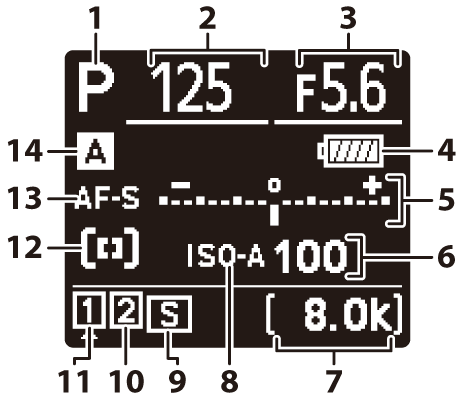
- Mode pemotretan (0Memilih Mode Pemotretan)
- Kecepatan rana (0S (Prioritas Rana Otomatis), M (Manual))
- Apertur (0A (Prioritas Apertur Otomatis), M (Manual))
- Indikator baterai (0Tingkat Daya Baterai)
Indikator pencahayaan
- Pencahayaan (0Indikator Pencahayaan)
- Kompensasi pencahayaan (0Kompensasi Pencahayaan)
- Ukuran dan kecepatan frame (0Opsi Kecepatan dan Ukuran Bingkai Video)
- Sensitivitas ISO (0Sensitivitas ISO)
Jumlah pencahayaan tersisa (0Jumlah Pencahayaan Tersisa, Kapasitas Kartu Memori)
Waktu perekaman yang tersedia (0Merekam Video)
Indikator sensitivitas ISO (0Sensitivitas ISO)
Indikator sensitivitas ISO otomatis (0Kontrol Sensitivitas ISO Oto.)
- Mode pelepas (0Mode Pelepas)
- Ikon kartu memori (Slot 2; 0Fungsi Kartu di Slot 2)
- Ikon kartu memori (Slot 1; 0Fungsi Kartu di Slot 2)
- Indikator mode AF-area (0Mode Area AF)
- Mode fokus (0Mode Fokus)
- Kumpulan menu pemotretan (0Kumpulan Menu Pemotretan)
Monitor
Pada pengaturan default, indikator berikut muncul di monitor. Untuk daftar lengkap indikator yang ditampilkan, lihat “Monitor” (0Monitor) di bagian “Tampilan Kamera” pada bab “Catatan Teknis”.
Mode Foto
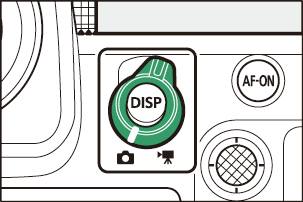
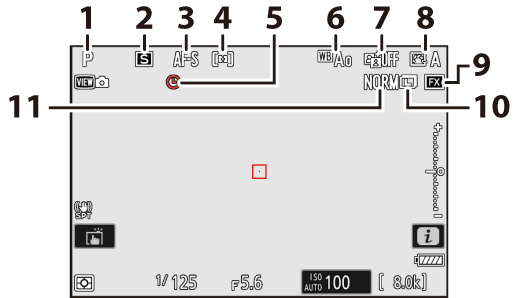
- Mode pemotretan (0Memilih Mode Pemotretan)
- Mode pelepas (0Mode Pelepas)
- Mode fokus (0Pemilihan Titik Fokus)
- Mode area AF (0Mode Area AF)
- Ikon t (0Ikon t )
- Keseimbangan putih (0Keseimbangan Putih)
- Active D-Lighting (0Active D-Lighting)
- Picture Control (0Picture Control)
- Area gambar (0Menyesuaikan Pengaturan Area Gambar)
- Ukuran gambar (0Memilih Ukuran Gambar)
- Kualitas gambar (0Menyesuaikan Kualitas Gambar)
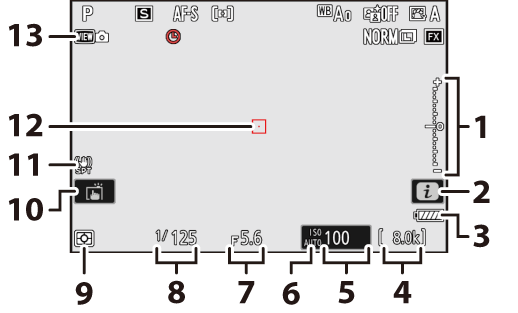
Indikator pencahayaan
- Pencahayaan (0Indikator Pencahayaan)
- Kompensasi pencahayaan (0Kompensasi Pencahayaan)
- Ikon i (0Tombol i (Menu i), Tombol i (Menu Playback))
- Indikator baterai (0Tingkat Daya Baterai)
- Jumlah pencahayaan tersisa (0Jumlah Pencahayaan Tersisa, Kapasitas Kartu Memori)
- Sensitivitas ISO (0Sensitivitas ISO)
Indikator sensitivitas ISO (0Sensitivitas ISO)
Indikator sensitivitas ISO otomatis (0Kontrol Sensitivitas ISO Oto.)
- Apertur (0A (Prioritas Apertur Otomatis), M (Manual))
- Kecepatan rana (0S (Prioritas Rana Otomatis), M (Manual))
- Pengukuran (0Pengukuran)
- Pemotretan sentuh (0Rana Sentuh)
- Indikator pengurang guncangan (0Pengurang Guncangan)
- Titik fokus (0Pemilihan Titik Fokus)
- Lihat mode (tinjauan langsung foto; 0d8: Lihat Mode (Tinj. Langsung Foto))
Menggunakan Monitor dengan Kamera pada Orientasi “Tegak”
Saat kamera diputar untuk mengambil gambar dalam orientasi “tegak” (potret), tampilan di monitor akan berputar untuk menyesuaikan (hanya mode foto).
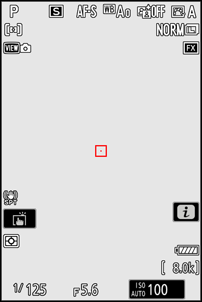
Tekan tombol
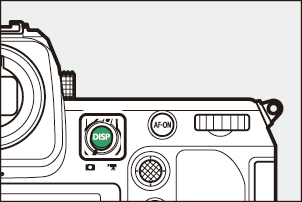
Mode Video
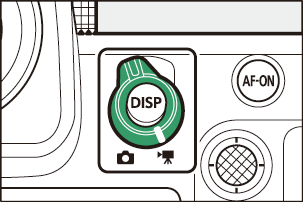
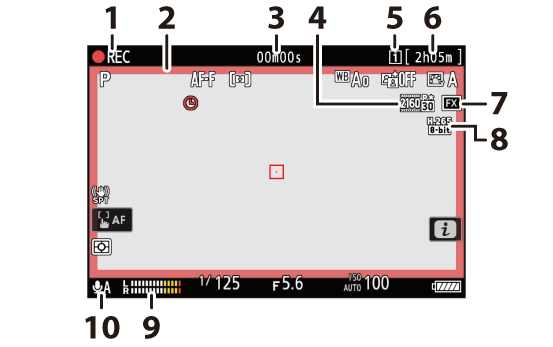
Indikator perekaman (0Merekam Video)
Indikator “Tidak ada video” (0Ikon 0)
- Indikator perekaman (pembatas merah; 0g18: Indikator Bingkai Red REC)
- Waktu perekaman video (0Merekam Video)
- Ukuran dan kecepatan frame (0Opsi Kecepatan dan Ukuran Bingkai Video)
- Tujuan (0Tujuan)
- Sisa waktu (0Merekam Video)
- Area gambar (0Opsi Area Gambar Video)
- Jenis file video (0Jenis File Video)
- Tingkat suara (0Sensitivitas Mikrofon)
- Sensitivitas mikrofon (0Sensitivitas Mikrofon)
Jendela Bidik
Pada pengaturan default, indikator berikut muncul di jendela bidik. Untuk daftar lengkap indikator yang ditampilkan, lihat “Jendela Bidik” (0Jendela Bidik) di bagian “Tampilan Kamera” pada bab “Catatan Teknis”.
Mode Foto
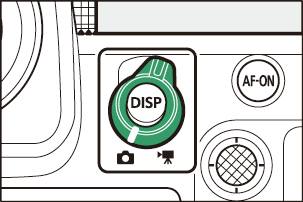
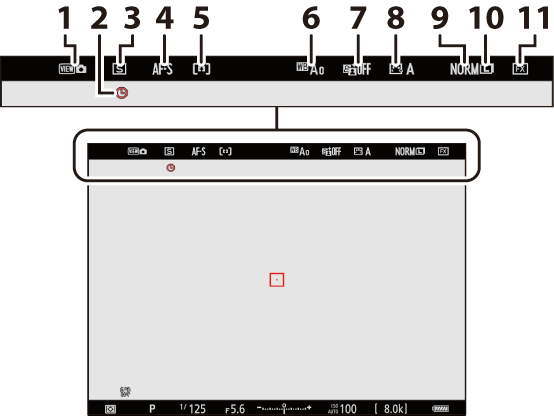
- Lihat mode (tinjauan langsung foto; 0d8: Lihat Mode (Tinj. Langsung Foto))
- Ikon t (0Ikon t )
- Mode pelepas (0Mode Pelepas)
- Mode fokus (0Mode Fokus)
- Mode area AF (0Mode Area AF)
- Keseimbangan putih (0Keseimbangan Putih)
- Active D-Lighting (0Active D-Lighting)
- Picture Control (0Picture Control)
- Kualitas gambar (0Menyesuaikan Kualitas Gambar)
- Ukuran gambar (0Memilih Ukuran Gambar)
- Area gambar (0Menyesuaikan Pengaturan Area Gambar)
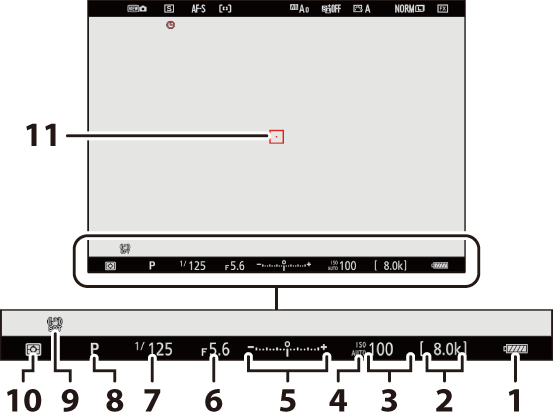
- Indikator baterai (0Tingkat Daya Baterai)
- Jumlah pencahayaan tersisa (0Jumlah Pencahayaan Tersisa, Kapasitas Kartu Memori)
- Sensitivitas ISO (0Sensitivitas ISO)
Indikator sensitivitas ISO (0Sensitivitas ISO)
Indikator sensitivitas ISO otomatis (0Kontrol Sensitivitas ISO Oto.)
Indikator pencahayaan
- Pencahayaan (0Indikator Pencahayaan)
- Kompensasi pencahayaan (0Kompensasi Pencahayaan)
- Apertur (0A (Prioritas Apertur Otomatis), M (Manual))
- Kecepatan rana (0S (Prioritas Rana Otomatis), M (Manual))
- Mode pemotretan (0Memilih Mode Pemotretan)
- Pengurang guncangan (0Pengurang Guncangan)
- Pengukuran (0Pengukuran)
- Titik fokus (0Pemilihan Titik Fokus)
Menggunakan Jendela bidik dengan Kamera di Orientasi “Tegak”
Saat kamera diputar untuk mengambil gambar dalam orientasi “tegak” (potret), tampilan di jendela bidik akan berputar untuk menyesuaikan (hanya mode foto).
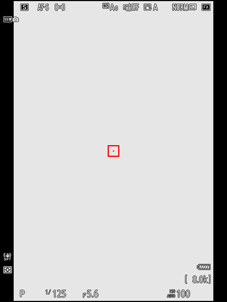
Tekan tombol
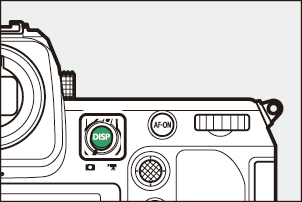
Mode Video
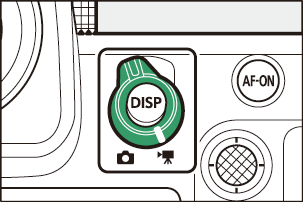
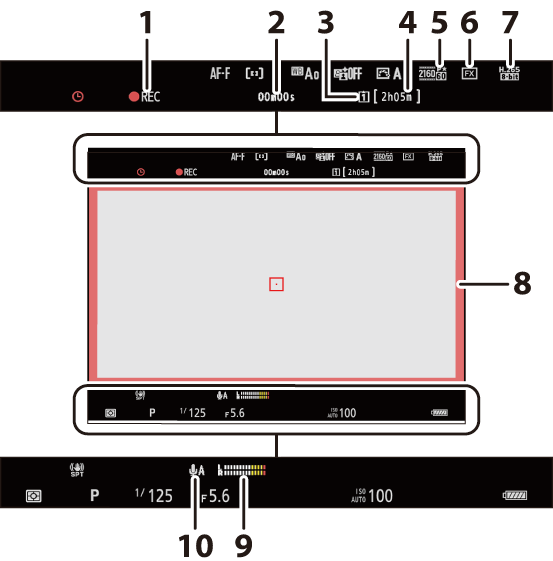
Indikator perekaman (0Merekam Video)
Indikator “Tidak ada video” (0Ikon 0)
- Waktu perekaman video (0Merekam Video)
- Tujuan (0Tujuan)
- Sisa waktu (0Merekam Video)
- Ukuran frame/kec. frame (0Opsi Kecepatan dan Ukuran Bingkai Video)
- Area gambar (0Opsi Area Gambar Video)
- Jenis file video (0Jenis File Video)
- Indikator perekaman (pembatas merah; 0g18: Indikator Bingkai Red REC)
- Tingkat suara (0Sensitivitas Mikrofon)
- Sensitivitas mikrofon (0Sensitivitas Mikrofon)
Tombol Mode Monitor dan Sensor Mata
Menempatkan mata Anda pada jendela bidik mengaktifkan sensor mata, yang mengalihkan tampilan dari monitor ke jendela bidik. Catat bahwa sensor mata juga akan tanggap pada objek lainnya, seperti jari Anda.

- Jendela bidik dapat digunakan untuk menu dan playback jika diinginkan.
Tekan tombol M (mode monitor) untuk berganti antara jendela bidik dan tampilan monitor.
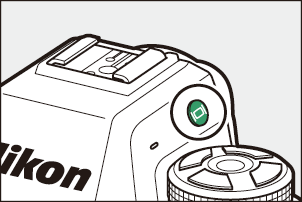
Tekan tombol M untuk mengganti antara tampilan seperti berikut.
[Switch tampilan otomatis]: Kamera secara otomatis beralih antara jendela bidik dan layar monitor berdasarkan informasi dari sensor mata.


[Hanya jendela bidik]: Monitor tetap kosong. Jendela bidik digunakan untuk pemotretan, menu, dan playback.
- Dalam mode foto, jendela bidik akan hidup selama beberapa detik setelah kamera dihidupkan, tombol pelepas rana ditekan separuh, atau tombol AF‑ON ditekan, tanpa memperhatikan apakah Anda menempatkan mata pada jendela bidik.


[Hanya monitor]: Monitor digunakan untuk pemotretan, menu, dan playback. Tampilan jendela bidik akan tetap kosong bahkan jika Anda meletakkan mata Anda pada jendela bidik.


[Prioritaskan jendela bidik (1)]: Menempatkan mata Anda pada jendela bidik akan menghidupkan jendela bidik; monitor tetap mati setelah Anda memalingkan mata Anda. Dalam mode film, tampilan berfungsi sesuai dengan [Switch tampilan otomatis].


[Prioritaskan jendela bidik (2)]: Dalam mode foto, selain ketika Anda melihat melalui jendela bidik, jendela bidik akan hidup selama beberapa detik setelah kamera dihidupkan, tombol pelepas rana ditekan separuh, atau tombol AF‑ON ditekan tanpa memperhatikan apakah Anda menempatkan mata pada jendela bidik. Dalam mode film, tampilan berfungsi sesuai dengan [Switch tampilan otomatis].
- Tampilan pemotretan muncul di jendela bidik jika Anda menempatkan mata di jendela bidik ketika monitor digunakan untuk menu atau playback.

- Jendela bidik dapat difokuskan dengan mengangkat dan memutar kontrol penyesuaian diopter.
- Berhati-hatilah agar mata Anda tidak tercolok oleh jari atau kuku jari Anda.
- Setelah menyetel diopter, dorong kontrol penyesuaian diopter kembali ke posisi semula.
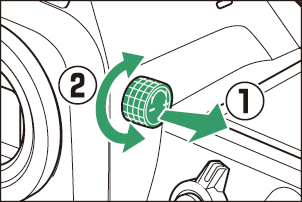
Meletakkan mata Anda pada kamera saat monitor dimiringkan tidak akan menghidupkan jendela bidik pada dua kondisi berikut:
- [Switch tampilan otomatis], [Prioritaskan jendela bidik (1)], atau [Prioritaskan jendela bidik (2)] dipilih untuk mode monitor, dan
- menu, gambar, atau tampilan lainnya sedang muncul di monitor.
Saat menggunakan jendela bidik dalam waktu yang lama, Anda dapat memilih [Atur agar mudah meninjau] untuk Pengaturan Kustom d10 [Lihat mode (tinj. langsung foto)] guna memastikan bahwa kecerahan dan tingkatan warna telah disesuaikan untuk kemudahan peninjauan.
Anda dapat membatasi pilihan dari mode monitor yang tersedia menggunakan item [Batasi pilihan mode monitor] di menu persiapan.
Kontrol Sentuh
Monitor peka sentuh menawarkan beragam kontrol yang dapat dijalankan dengan menyentuh layar dengan jari Anda. Selama fotografi jendela bidik, kontrol sentuh dinonaktifkan dan tidak dapat digunakan untuk fokus atau sejenisnya.
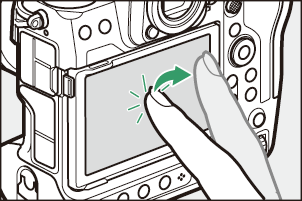
Memfokuskan dan Melepas Rana
- Sentuh monitor untuk memfokus pada titik yang dipilih (sentuh AF).
- Dalam mode foto, rana akan dilepas saat Anda mengangkat jari Anda dari layar (rana sentuh).
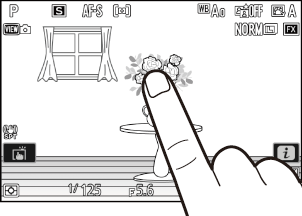
- Rana sentuh/pengaturan AF dapat disesuaikan dengan mengetuk ikon W (0Rana Sentuh).
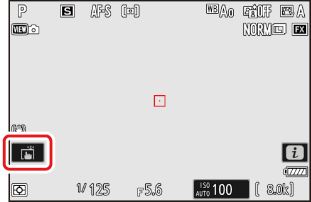
Menyetel Pengaturan
- Ketuk pengaturan tersorot di layar.
- Anda lalu dapat memilih opsi yang diinginkan dengan mengetuk ikon atau penggeser.
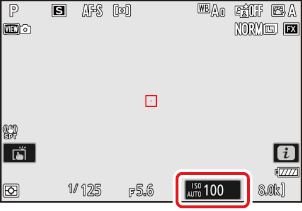
- Ketuk Z atau tekan J untuk memilih opsi terpilih dan kembali ke tampilan sebelumnya.
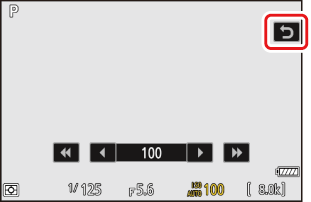
Playback
Jentikkan ke kiri atau ke kanan untuk meninjau gambar lain selama playback bingkai-penuh.
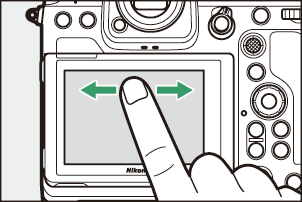
Di playback bingkai-penuh, menyentuh dasar layar akan menampilkan bar bingkai-advance. Geser jari Anda ke kiri atau ke kanan di atas bar untuk bergulir secara cepat ke gambar lainnya.
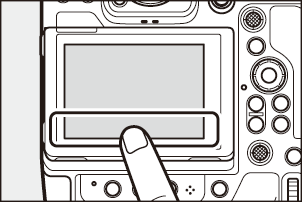
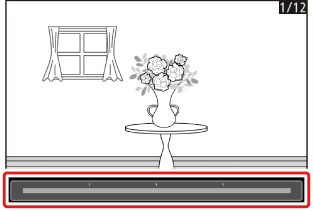
Untuk zoom pada gambar yang ditampilkan selama playback bingkai-penuh, gunakan gerakan merentang atau beri dua ketukan cepat pada layar. Anda dapat menyetel rasio zoom menggunakan gerakan merentang untuk zoom memperbesar dan gerakan mencubit untuk zoom memperkecil.
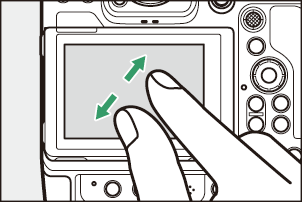
- Gunakan gerakan menggeser untuk meninjau bagian lain dari gambar selama zoom.
- Memberi dua ketukan cepat pada layar selama zoom aktif akan membatalkan zoom.
Untuk “zoom memperkecil” ke tinjauan gambar kecil, gunakan gerakan mencubit selama playback bingkai-penuh. Gunakan gerakan mencubit dan merentang untuk memilih jumlah gambar ditampilkan dari 4, 9, dan 72 bingkai.
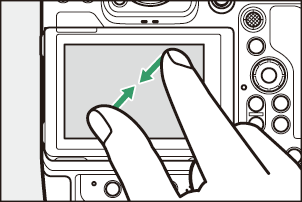
Meninjau Video
- Film diindikasikan dengan ikon 1; untuk memulai playback, ketuk ikon a.
- Ketuk Z untuk keluar ke playback bingkai penuh.
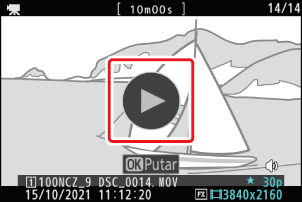
Menu i
- Ketuk ikon i untuk menampilkan menu i selama pemotretan (0Tombol i (Menu i)).
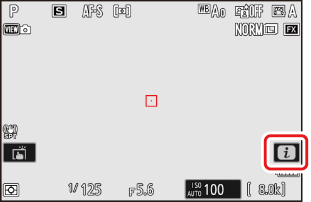
- Ketuk item untuk meninjau dan merubah opsi.
- Anda dapat memilih item yang ditampilkan di menu i (0Menyesuaikan Menu i).
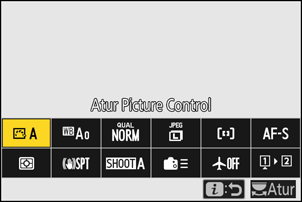
Entri Teks
Saat keyboard ditampilkan, Anda dapat memasukkan teks dengan mengetuk hurufnya.
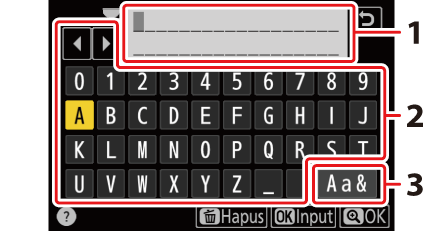
- Area tampilan teks
- Area keyboard
- Pemilihan keyboard
- Untuk menempatkan kursor, ketuk e atau f atau ketuk langsung dalam area tampilan teks.
- Untuk mengganti antara huruf-besar dan huruf-kecil dan keyboard simbol, ketuk tombol pemilihan keyboard.
Menavigasi Menu
Geser ke atas atau ke bawah untuk menggulir.
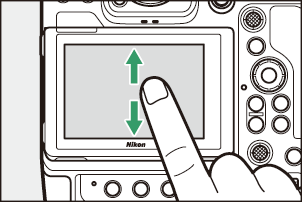
Ketuk ikon menu untuk memilih menu.
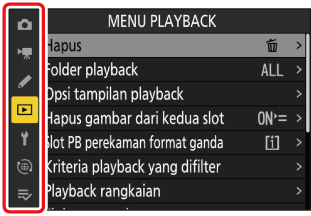
Ketuk item menu untuk menampilkan opsi. Anda lalu dapat memilih opsi yang diinginkan dengan mengetuk ikon atau penggeser.
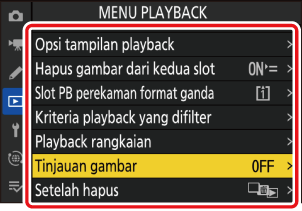
Untuk keluar tanpa merubah pengaturan, ketuk Z.
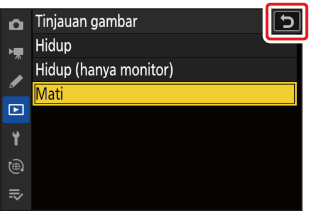
- Layar sentuh tanggap terhadap listrik statis. Layar sentuh mungkin tidak tanggap saat disentuh dengan kuku jari atau sarung tangan. Untuk tanggapan lebih baik saat menggunakan layar sentuh dengan sarung tangan, pilih [ON] pada [Kontrol sentuh] > [Mode sarung tangan] di menu persiapan.
- Jangan menyentuh layar dengan objek tajam.
- Jangan gunakan kekuatan berlebihan.
- Layar mungkin tidak tanggap saat dilapisi dengan film pelindung pihak-ketiga.
- Layar mungkin tidak tanggap saat disentuh di beberapa lokasi secara bersamaan.
